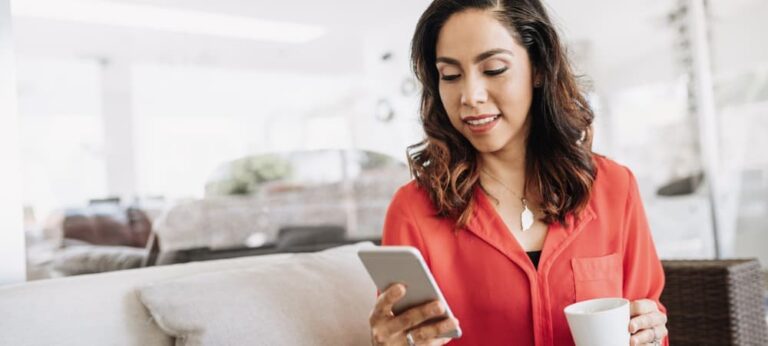Как лучше управлять своей почтой Gmail с несколькими почтовыми ящиками

Ищете другой способ организовать свой почтовый ящик? Попробуйте несколько почтовых ящиков Gmail и создайте разделы, соответствующие вашим потребностям.
У всех разные методы организации. И если вы ищете лучший способ организовать свой почтовый ящик Gmail, рассмотрите возможность использования нескольких почтовых ящиков.
Программы для Windows, мобильные приложения, игры - ВСЁ БЕСПЛАТНО, в нашем закрытом телеграмм канале - Подписывайтесь:)
Имея несколько почтовых ящиков, вы можете разделить основной почтовый ящик на разделы. Добавьте разделы, которые вы хотите использовать, и каждый раз, когда вы открываете Gmail, вы будете видеть то, что хотите, быстрее и проще.
Это может устранить необходимость в фильтрах, поиске и даже метках в зависимости от ваших предпочтительных настроек. Давайте рассмотрим, как создать несколько почтовых ящиков и варианты, которые у вас есть.
Включить несколько почтовых ящиков в Gmail
Первая часть настройки нескольких почтовых ящиков — включить эту функцию. Направляйтесь к Gmail и войдите в систему.
- Нажмите на механизм значок и выберите Посмотреть все настройки в боковой панели.
- Выберите Входящие вкладка в настройках.
- Рядом с Тип почтового ящика вверху щелкните раскрывающийся список и выберите Несколько почтовых ящиков из списка.
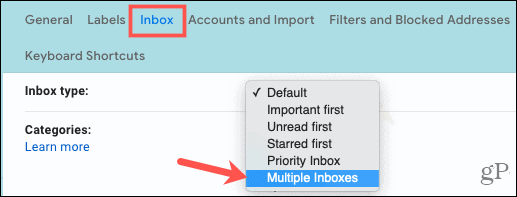
Настройте несколько почтовых ящиков
Выбрав этот параметр в раскрывающемся списке «Тип папки», вы увидите дополнительные настройки. Начните с создания разделов.
Несколько разделов папки «Входящие»
Вы можете настроить до пяти почтовых ящиков, которые будут отображаться вместе с вашим основным почтовым ящиком. Введите поисковый запрос и, при желании, имя раздела для каждого. Если вы не используете имя раздела, почтовый ящик будет помечен поисковым запросом.
Для поискового запроса вы можете ввести такие операторы, как «является», «от» и «тема». Вы также можете использовать операторы для списков рассылки, вложений, ярлыков и имен файлов. Посетите страницу справки Google для всех Операторы поиска Gmail.
В нашем примере мы создадим папки «Входящие» для непрочитанных сообщений, сообщений от определенного отправителя и электронных писем с пометкой «Покупки».
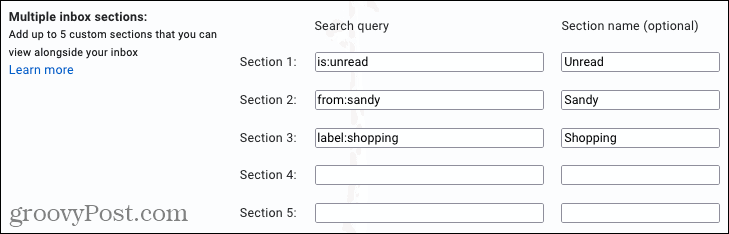
Максимальный размер страницы
Затем вы можете выбрать, сколько писем вы хотите отображать в каждом разделе. Это хороший способ сделать почтовые ящики короткими и приятными или открытыми для всего. Просто введите число в поле.
![]()
Несколько позиций в папке “Входящие”
Поскольку другие настроенные вами почтовые ящики отображаются вместе с вашим основным почтовым ящиком, вы можете решить, где их поместить. Выберите справа от папки «Входящие», «Над почтовым ящиком» или «Под почтовым ящиком» в зависимости от ваших предпочтений.

Завершите настройку
Когда вы закончите настройку нескольких почтовых ящиков, обязательно прокрутите вниз и нажмите Сохранить изменения. Ваша страница Gmail должна обновиться и направить вас к новым почтовым ящикам.
Просмотр новых почтовых ящиков
Вы должны увидеть красивый и аккуратный макет, размещающий ваши новые почтовые ящики в позиции, которую вы выбрали выше.

Вы можете развернуть и свернуть почтовые ящики, если хотите, и увидеть количество писем, выбранных для размера страницы.
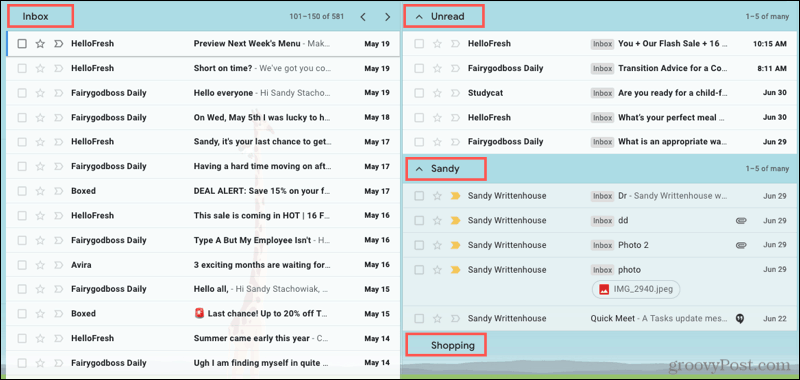
Если почтовый ящик пуст, как почтовый ящик «Покупки» на снимке экрана выше, вы все равно увидите этот раздел. Когда приходят электронные письма, они сразу попадают в него.
Поддерживайте порядок в Gmail
Функция нескольких почтовых ящиков в Gmail дает вам отличный способ отображать электронные письма, которые вы хотите видеть больше всего, и сохранять все в чистоте и порядке.
Чтобы узнать о других замечательных способах следить за своим почтовым ящиком Gmail, узнайте, как отображать количество непрочитанных сообщений на вкладке браузера.

Программы для Windows, мобильные приложения, игры - ВСЁ БЕСПЛАТНО, в нашем закрытом телеграмм канале - Подписывайтесь:)